
时间:2023-03-11 编辑:笑话
大家知道mindmanager中绘制流程图吗?下文小编就带来了mindmanager中绘制流程图的简单使用教程,一起来看看吧!
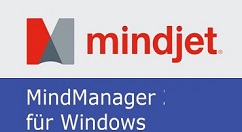
一、直角关系线
使用新增的直角关系线,用户就不用再担心线不直啦,之前我们需要直角的时候都是要用“角度”关系线,然后在拖、拉,好麻烦的。现在,你只需在关联以后,选中关系线,切换至直角关系线,即可快速得到想要的直角及直线。
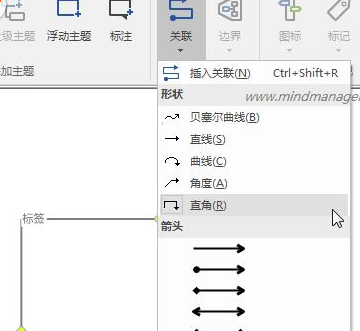
二、新增弹出式主题形状选择器
这一点还是比较新颖的,看到下面这幅图木有,在新建主题的时候,将鼠标悬停在“+”号上,会弹出一个形状选择器,你点击什么形状,就会创建什么形状的主题哦。
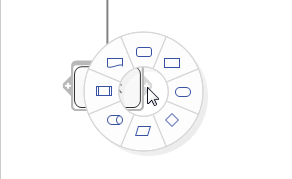
总之,MindManager优化了流程图的创建,利用增强的图表工具提高流程图效率,上面新增的两个功能,以及新的日历显示选项和其他用户界面改善帮助用户简化计划,实现更高效。
流程图是一个记录过程的好方法,帮助每个人都遵循相同的步骤,得出相同的结果。你可以用MindManager中的流程图更好的完成任务工作,例如:流程文档。流程图中的文档流程可以让人们很轻松地看出从开始到结束的过程,下面这个销售流程流程图可用来培训新来的销售员,让团队中的每个人遵循相同的过程。
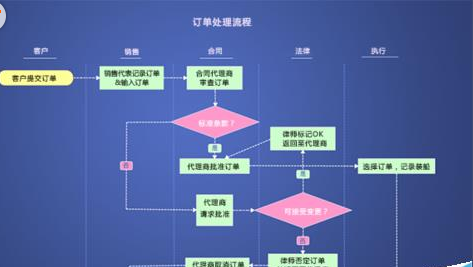
mindmanager相关攻略推荐:
mindmanager如何更改主题属性?修改主题属性方法介绍
mindmanager拆分导图视图怎么操作?进行拆分导图视图教程分享
当然,还有其他更多的用处,比如解决问题,问题解决流程图可以帮助客户服务代表和用户快速判断并解决常见问题、解析题目,流程图可以帮助审题、联想知识点、找到突破口、理清解题思路等等。
看完了上文为各位描述的mindmanager中绘制流程图的操作方法介绍,你们应该都有所了解了吧!